Touchpad-ul Asus nu funcționează pe Windows 10 [Rezolvat]
Publicat: 2021-01-12„Touchpad-ul Asus nu funcționează” din senin? Mulți utilizatori s-au plâns că touchpad-ul lor nu a răspuns corect după ce și-au actualizat sistemul la Windows 10 de la Windows 7.
Un alt scenariu în care utilizatorii se confruntă cu această problemă este atunci când au instalat cele mai recente actualizări Windows. Acest lucru se întâmplă atunci când Windows instalează drivere incorecte sau defecte sau driverul Asus touchpad dispare dacă instalarea nu s-a finalizat corect.
Deci, dacă ați întâmpinat aceeași problemă și vă întrebați cum să activați touchpad-ul pe un laptop Asus, atunci iată un articol cu câteva soluții semnificative pentru a activa din nou touchpad-ul Asus.
Înainte de a aborda soluțiile extinse și avansate, permiteți-mi să vă informez despre un hack rapid care poate face ca touchpad-ul Asus să fie activ din nou cu ușurință.
Touchpad-ul Asus nu funcționează – Bit Driver Updater : soluția recomandată de experți
Driverele de dispozitiv lipsă și uzate pot împiedica funcționarea corectă a touchpad-ului Asus. Cel mai sigur și rapid mod de a remedia această problemă este să descărcați cele mai recente drivere Windows compatibile pentru computerul sau laptopul dvs. Asus. Pentru a vă ajuta, avem o soluție super ușoară. Pur și simplu, instalați Bit Driver Updater și lăsați instrumentul să găsească și să instaleze automat versiunile corecte de driver pentru sistemul dvs.
Pentru a actualiza gratuit driverul de touchpad Asus la cea mai recentă versiune recomandată de producător, faceți clic pe linkul de mai jos!

De ce Asus Touchpad nu funcționează pe Windows 10
Touchpad-ul vă permite să accesați laptopul fără mouse. Dar dacă întârzie în a răspunde cu acuratețe. Poate că munca ta este afectată fără sfârșit. Cu toate acestea, există multe cauze din cauza cărora întâmpinați o eroare care nu funcționează Touchpad-ul, dar le-am menționat mai jos pe cele de bază:
- Drivere de touchpad învechite
- Versiune mai veche de Windows
- Spatiu de depozitare hog-up
- Setări defectuoase pentru touchpad
- Frecare între software
- Poate că touchpad-ul a fost dezactivat
Acestea sunt câteva puncte de bază din cauza cărora touchpad-ul tău Asus nu funcționează corect. Indiferent dacă utilizați HP, Dell, Samsung, Asus sau orice altă marcă, dacă touchpad-ul laptopului nu mai funcționează bine, atunci puteți utiliza metodele de depanare sugerate de mai jos în curs pentru a remedia problema. În plus, asigurați-vă întotdeauna că driverele de touchpad trebuie să fie asociate cu cea mai recentă versiune.
În plus, dacă observați că Asus Touchpad nu funcționează pe Windows 10, atunci iată câteva remedieri pe care le puteți utiliza pentru a rezolva problema. Fără să pierdem mai mult timp, să citim soluțiile!
Citiți și: Remediați derularea cu două degete care nu funcționează pe Windows
Verificați dacă touchpad-ul laptopului dvs. Asus este oprit?
Touchpad-ul tău Asus este oprit cumva? S-ar putea să se fi întâmplat accidental când un anumit buton (F9) a fost apăsat. Tasta F9 a tastaturii laptopului Asus poate porni și opri touchpad-ul.
Puteți apăsa tasta F9 o dată de pe tastatură pentru a vedea dacă asta poate porni magic mousepad-ul. Alternativ, puteți activa sau dezactiva touchpad-ul făcând clic pe FN + F9 sau Ctrl + FN + F9 .
Cum să depanez eroarea Asus Touchpad care nu funcționează?
Touchpad-ul tău nu funcționează pe laptopul tău Asus? Acum să aruncăm o privire mai atentă la toate soluțiile pentru a vă reactiva touchpad-ul Asus. Metodele sunt enumerate mai jos într-o manieră ordonată pentru confortul dumneavoastră.
Metoda 1: Activați Touchpadul
Uneori, când touchpad-ul Asus nu funcționează, ar putea fi pentru că este într-o stare dezactivată.
Cum se activează touchpad-ul Asus?
Pasul 1: Deschideți aplicația Setări a computerului dvs. Asus cu Windows 10.
Pasul 2: Faceți clic pe Dispozitive.
Pasul 3: În panoul din stânga sub Dispozitive, veți vedea opțiunea Touchpad.
Pasul 4: Faceți clic pe Touchpad și apoi faceți clic pe Setări suplimentare.
Pasul 5: Bifați caseta de lângă opțiunea „ Activare TouchPad ”.
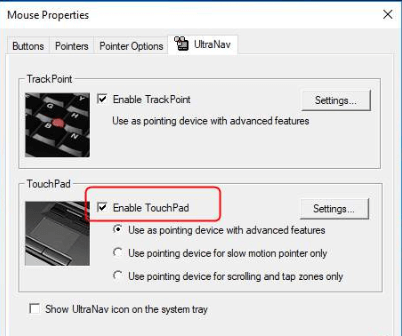
Pasul 6: În continuare, faceți clic pe „ Aplicați ” și apoi pe „ OK ”.
Acum examinați dacă touchpad-ul dvs. răspunde la atingerea, gesturile și clicurile dvs.? Dacă nu, atunci aceasta indică faptul că problema se datorează problemelor legate de șofer. Deci, trebuie să o depanați cu ajutorul metodelor de mai jos.
Citiți mai multe: Modalități de a reinstala Realtek HD Audio Manager pentru Windows 10
Metoda 2: Depanați cu instrumentul de depanare hardware și dispozitive
Trecând la următoarea metodă de depanare a problemei care nu funcționează touchpad-ul Asus, se poate face folosind instrumentul de depanare încorporat din Windows 10. Iată cum o puteți face:
Pasul 1: Lansați aplicația Setări Windows 10 și apoi deschideți segmentul Actualizare și securitate .
Pasul 2: Găsiți meniul Depanare și faceți clic pe el.
Pasul 3: Apoi, faceți clic pe opțiunea Hardware și dispozitive .
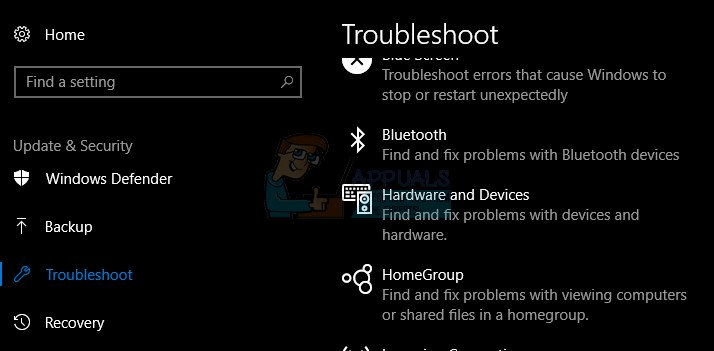
Pasul 4: În continuare, faceți clic pe butonul „ Rulați instrumentul de depanare ”.
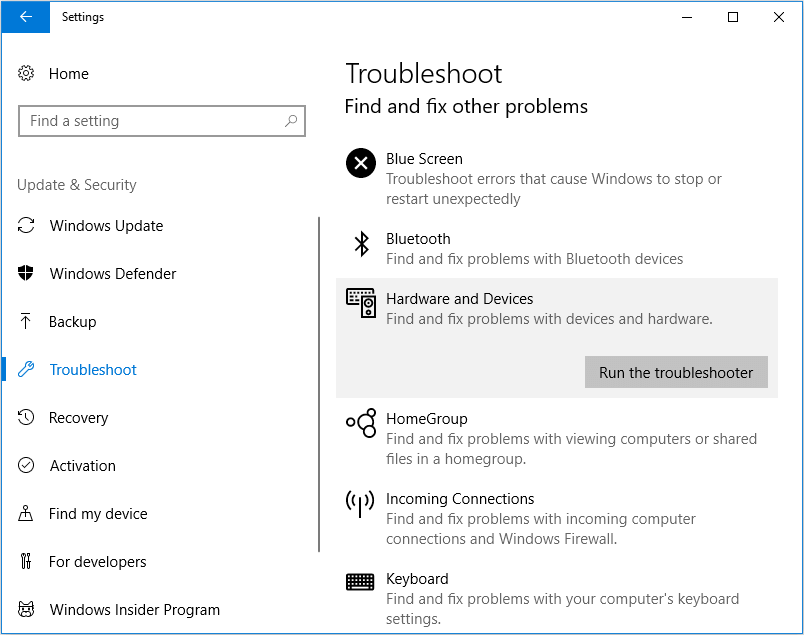
Pasul 5: Urmați instrucțiunile de pe ecran pentru a vedea dacă instrumentul de depanare este capabil să detecteze orice problemă în driverele sistemului dumneavoastră.
Pasul 6: Dacă instrumentul de depanare găsește anumite probleme, atunci le va rezolva automat. Puteți doar să urmați instrucțiunile de pe ecran pentru a finaliza pașii.
Acum vedeți dacă touchpad-ul funcționează sau dacă problema persistă.
Metoda 3: Reveniți la versiunea anterioară a driverului
Următoarea noastră metodă sugerează revenirea driverelor touchpad la versiunea anterioară și la versiunea mai stabilă dacă ați început să vă confruntați cu problema după actualizarea driverelor. Acest lucru se întâmplă dacă Windows a descărcat un driver de touchpad generic în loc de driverul specific Asus sau instalarea nu s-a produs complet.
Se poate face cu ajutorul appletului Windows Control Panel – Device Manager. Iată pașii pentru a face acest lucru:
Pasul 1: Accesați Panoul de control și lansați Managerul de dispozitive .
Pasul 2: Pe măsură ce se deschide fereastra Manager dispozitive, puteți naviga la segmentul Mouse și alte dispozitive de indicare .

Pasul 3: După extinderea acestei secțiuni, faceți clic dreapta pe adaptorul driverului touchpad -ului care este instalat în prezent pe sistemul dvs. Asus.
Pasul 4: Din meniul contextual, selectați opțiunea Proprietăți .
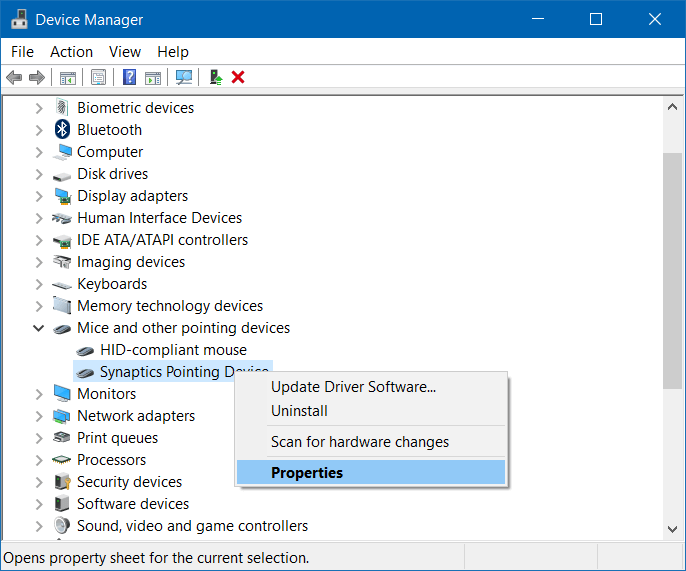
Pasul 5: pe măsură ce se deschide fereastra Proprietăți , accesați fila Driver.
Pasul 6: Aici veți vedea cinci butoane de pe care trebuie să apăsați butonul „ Retroduceți driverul ”.
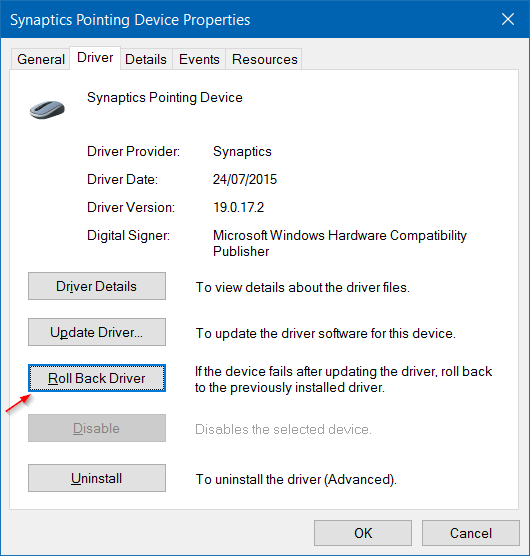
Pasul 7: Urmați acum instrucțiunile de pe ecran pentru a finaliza procedura de restabilire a driverului touchpad la versiunea instalată anterior.
Pasul 8: De asemenea, asigurați-vă că dezactivați actualizările automate Windows , astfel încât driverele de touchpad să nu fie actualizate din nou.
Acum verificați pentru a vedea dacă problema cu mouse pad-ul Asus care nu funcționează este rezolvată, altfel treceți la remediile ulterioare.
Citiți mai multe: Cum să remediați panoul de control NVIDIA care nu este afișat în Windows 10
Metoda 4: Dezinstalați driverele Touchpad
Actualizările Windows pot duce uneori la instalarea unui driver implicit pentru touchpad, care poate duce la problema care nu funcționează touchpad-ul Asus. Deci, în acest caz, ceea ce puteți face este să dezinstalați dispozitivele touchpad care sunt instalate în prezent în sistemul dvs.
Pasul 1: Apăsați tasta Win + tasta R pentru a deschide caseta de dialog Run .
Pasul 2: Apoi, scrieți „ devmgmt.msc ” și atingeți „ OK ” pentru a deschide fereastra Manager dispozitive .
Pasul 3: extindeți secțiunea Mouse și alte dispozitive de indicare pentru a vedea lista tuturor driverelor de touchpad și mouse instalate.
Pasul 4: Acum, puteți face clic dreapta pe adaptor pentru a deschide meniul contextual.
Pasul 5: Selectați opțiunea „ Dezinstalare ” și așteptați finalizarea procedurii.
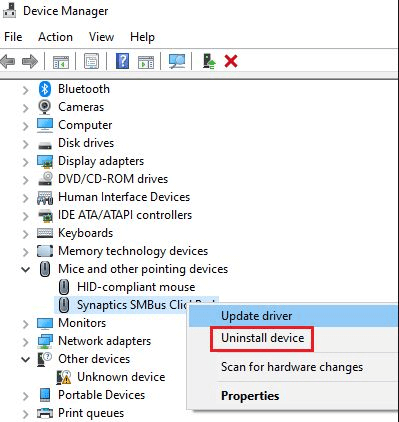
Pasul 6: După aceasta, faceți clic pe Acțiune și apoi selectați „Scanare pentru modificări hardware ”.
Pasul 7: Windows va descărca și instala automat driverul de touchpad Asus.
Citiți mai multe: Cel mai bun software gratuit de actualizare a driverelor pentru Windows
Metoda 5: Actualizați driverul Asus Touchpad
Touchpad-ul tău Asus încă nu funcționează? Aflați cum să actualizați manual și automat driverul de touchpad Asus din pașii de mai jos.
Cu toate acestea, înainte de a ne uita la cum să actualizați manual și automat driverul touchpad-ului Asus, vă voi ghida mai întâi prin pașii cum să actualizați pachetul ATK, așa cum este recomandat de Asus, înainte de a opta pentru instalarea driverului Smart Gesture.
Actualizați pachetul ATK
Versiunea mai veche a pachetului ATK poate face uneori touchpad-ul să nu răspundă, prin urmare, iată pașii rapidi pentru a face acest lucru:
Pasul 1: Accesați Panoul de control și faceți clic pe Programe și caracteristici .
Pasul 2: Dezinstalați pachetul ATK .
Pasul 3: Apoi vizitați site-ul web Asus și faceți clic pe Asistență.
Pasul 4: În caseta de căutare , introduceți Numele modelului laptopului și apoi selectați laptopul dvs., urmat de a face clic pe drivere.
Pasul 5: Va apărea o listă de drivere unde trebuie să alegeți ATK și sistemul de operare al laptopului.
Pasul 6: Pentru driver, alegeți cea mai recentă versiune a acestuia și apoi butonul Global din partea dreaptă a butonului de descărcare.
Pasul 7: În sfârșit, descărcați fișierul și rulați configurarea pentru a-l instala din nou pe sistemul dvs.
Dacă acest lucru nu a rezolvat problema, atunci continuați cu procesul de actualizare manuală sau automată, așa cum este descris mai jos. Vă recomandăm să utilizați procedura automată deoarece poate economisi timp, pe lângă faptul că are câteva alte beneficii.
Actualizare manuală
Dacă aveți o înțelegere tehnică adecvată și tot timpul din lume, atunci puteți alege să actualizați manual driverul de touchpad Asus pe cont propriu. Mai jos sunt pașii pentru a face acest lucru:
Pasul 1: Vizitați site-ul – https://www.asus.com/in/support/ .
Pasul 2: Introduceți numărul modelului dispozitivului și căutați.
Pasul 3: După selectarea modelului , faceți clic pe Asistență .
Pasul 4: Apoi, alegeți fila Driver & Tools și selectați versiunea driverelor Smart Gesture Asus Touchpad în funcție de procesorul dvs. (32 de biți sau 64 de biți):
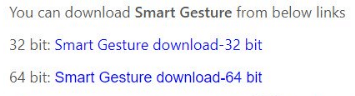
Pasul 5: Odată ce fișierul zip este descărcat, apoi rulați fișierul de configurare în sistemul dvs. Asus pentru a finaliza procesul de instalare.
Pasul 6: Puteți urma pur și simplu instrucțiunile de pe ecran pentru a finaliza procesul de instalare.
Actualizare automata
Dacă doriți să economisiți timp, efort și nu doriți să vă încurcați cu driverele de sistem, atunci tot ce trebuie să faceți este să descărcați instrumentul Bit Driver Updater pe sistemul dumneavoastră Asus.
Nu numai că va actualiza driverele touchpad-ului defecte, ci va actualiza rapid toate driverele de sistem și vă va ajuta să treceți în spate atunci când vine vorba de actualizarea driverelor de dispozitiv și a performanței computerului.
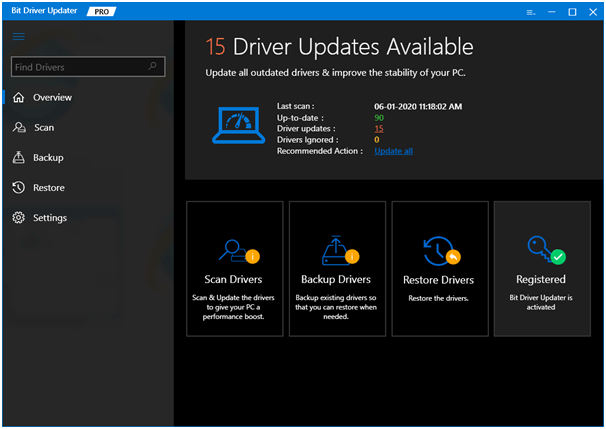

Cum puteți actualiza driverele Asus cu Bit Driver Updater?
Pasul 1: Apăsați butonul Scanare .
Pasul 2: Lăsați-l să examineze driverele de sistem și să descărcați drivere autentice pentru toate driverele învechite, inclusiv driverele touchpad.
Pasul 3: Apoi puteți face clic pe butonul Actualizare de lângă driverele care au probleme pentru a instala versiunile actualizate ale acelor drivere.
Pasul 4: Reporniți computerul Asus în cele din urmă pentru a utiliza touchpad-ul ca înainte.
Sfat bonus
Trebuie remarcat faptul că, dacă mousepad-ul dvs. încă nu a început să funcționeze corect, atunci puteți încerca să utilizați un instrument de reparare Windows, cum ar fi instrumentul Reimage Repair sau Windows Repair Toolbox. De asemenea, puteți alege o gamă largă de produse de curățare și amplificatoare de la Glary Utilities.
Astfel de instrumente sunt activate cu mai multe instrumente de curățare și alte funcții utile. De asemenea, pot scana depozitele pentru a înlocui fișierele corupte. În afară de aceasta, astfel de instrumente pot spori performanța sistemului și pot optimiza funcțiile acestuia.
Deci, totul a fost despre cum să faci touchpad-ul laptopului tău Asus să funcționeze din nou.
Deci, ați reușit să remediați problema cu touchpad-ul Asus care nu funcționează cu metodele sugerate mai sus? Spune-ne ce metodă a funcționat cel mai bine pentru tine în secțiunea de comentarii de mai jos.
